Pages d'aide
Créer un code promotionnel pour votre événement
Utilisez Eventbrite pour créer des codes pour votre événement qui donnent droit à des réductions ou révèlent des billets masqués. Pour commencer, allez dans Billets et sélectionnez Codes promotionnels. Créez ensuite de nouveaux codes ou mettez à jour les codes existants.
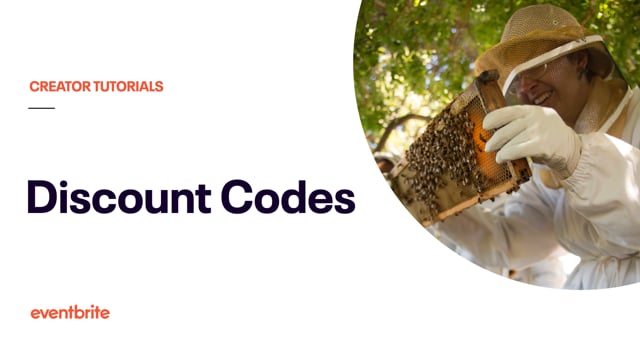
En este artículo
- 1. Aller dans le panneau de gestion de l'événement.
- 2. Aller dans « Codes promotionnels » (sous « Billets »).
- 3. Sélectionner « Ajouter un code ».
- 4. Saisir les paramètres du code.
- 5. Sauvegarder les modifications.
- 6. Facultatif : rendre un code public.
- 7. Supprimer, mettre à jour ou partager un code existant.
- 8. Tester votre code promotionnel.
1. Aller dans le panneau de gestion de l'événement.
Connectez-vous à votre compte Eventbrite et allez dans Événements. Ensuite, sélectionnez votre événement.
2. Aller dans « Codes promotionnels » (sous « Billets »).
3. Sélectionner « Ajouter un code ».
4. Saisir les paramètres du code.
Nom du code : il correspond à ce que les participants saisissent lors du règlement. Par exemple, si le code propose une réduction de 10 %, vous pouvez nommer votre code « ECO10 ».
Limite de billets : le nombre de billets auxquels ce code peut s'appliquer. Une fois la limite atteinte, ce code ne pourra plus être utilisé.
Révéler les billets masqués lors du règlement : si vous avez créé des billets masqués, les participants qui utilisent ce code pourront sélectionner ces billets.
Montant de la réduction : choisissez un montant ou un pourcentage fixe de réduction du prix. Si cela réduit le prix du billet à zéro, le billet sera gratuit.
Début/ fin du code promotionnel : indique quand votre code peut être utilisé. Par défaut, les codes fonctionnent tant que les billets auxquels ils s'appliquent sont disponibles.
Appliquer le code à : choisissez tous les billets applicables ou des billets spécifiques.
Tous les codes promotionnels doivent offrir une réduction ou révéler les billets masqués.
5. Sauvegarder les modifications.
6. Facultatif : rendre un code public.
Si votre code s'applique à des billets visibles, vous aurez aussi la possibilité de rendre votre code public. Lorsque votre code est public :
Il sera visible par toute personne consultant les inscriptions à votre événement.
Les participants peuvent le sélectionner lors du règlement. Ils n'ont pas l'obligation de saisir le code manuellement ou d'utiliser un lien spécifique.
Vous ne pouvez avoir qu'un code par événement, mais vous pouvez mettre votre code à jour à tout moment. Pour rendre un code public plutôt que privé (ou vice versa) :
Sélectionnez l'icône représentée par trois points près de votre code.
Sélectionnez Modifier, puis Suivant.
Choisissez votre nouveau paramètre (Public ou Privé).
Sélectionnez Sauvegarder.
7. Supprimer, mettre à jour ou partager un code existant.
Pour mettre à jour ou partager votre code, sélectionnez l'icône représentée par trois points près du code. Puis :
Sélectionnez Modifier pour changer le nom du code, les limites et d'autres paramètres.
Sélectionnez Supprimerpour supprimer le code. Cette option n'est disponible que pour les codes qui n'ont pas été utilisés.
Sélectionnez Partager l'URL du code pour obtenir un lien partageable. Ce lien s'applique automatiquement au code lors du règlement.
Pour supprimer de façon groupée les codes qui n'ont pas été utilisés :
Sélectionnez Plus d'options.
Sélectionnez Supprimer les codes inutilisés.
Choisissez le type de codes que vous souhaitez supprimer.
Sélectionnez Supprimer.
8. Tester votre code promotionnel.
Après avoir créé votre code, visualisez la page de votre événement pour la tester. À partir de la page de votre événement :
Sélectionnez Billets (S'inscrire sur certains événements).
Sélectionnez Saisir le code promotionnel.
Saisissez votre code.
Sélectionnez Appliquer.
Si votre code ne fonctionne pas, vérifiez les points suivants
Assurez-vous d'avoir saisi le bon code. Les codes promotionnels ne sont pas sensibles à la casse, mais vérifiez les espaces et corrigez les fautes de frappe.
Confirmez que les billets sont en vente. Si vos billets sont tous vendus ou si la date des ventes est passée, le code ne fonctionnera pas.
Vérifiez les paramètres de votre code. Par exemple, si la date de début du code est dans le futur, il ne fonctionnera pas.